Cara Ganti Background Google Meet: Panduan Lengkap untuk Semua Perangkat
Diterbitkan:
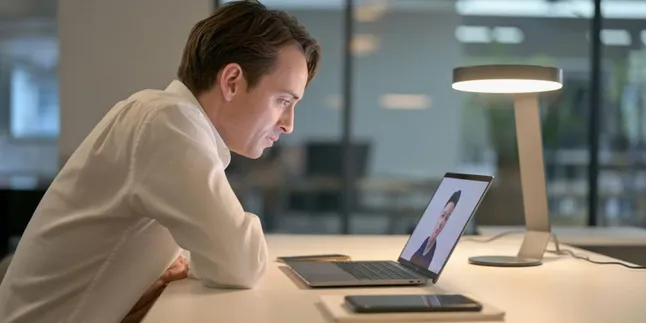
cara ganti backgorund google meet (credit:Image by AI)
Kapanlagi.com - Google Meet telah menjadi salah satu platform video konferensi yang paling populer untuk kebutuhan rapat virtual, pembelajaran online, dan komunikasi bisnis. Fitur mengganti background atau latar belakang virtual menjadi salah satu keunggulan yang memungkinkan pengguna menciptakan tampilan profesional dan menarik selama meeting.
Kemampuan untuk mengubah background Google Meet tidak hanya memberikan privasi dengan menyembunyikan ruangan pribadi, tetapi juga membantu menciptakan suasana yang lebih fokus dan profesional. Fitur ini tersedia untuk berbagai perangkat mulai dari laptop, smartphone Android, hingga iPhone dengan cara yang relatif mudah.
Menurut data dari Google Support, fitur virtual background dan efek visual telah meningkatkan engagement pengguna dalam video conference hingga 40%. Hal ini menunjukkan pentingnya memahami cara ganti background Google Meet untuk memaksimalkan pengalaman meeting virtual yang lebih interaktif dan menarik.
Advertisement
1. Pengertian dan Fungsi Background Virtual Google Meet

Background virtual atau latar belakang virtual adalah fitur yang memungkinkan pengguna mengganti latar belakang asli dengan gambar, efek blur, atau animasi yang telah disediakan oleh Google Meet. Teknologi ini menggunakan artificial intelligence untuk mendeteksi siluet pengguna dan memisahkannya dari latar belakang asli secara real-time.
Fitur cara ganti background Google Meet berfungsi sebagai solusi praktis untuk berbagai kebutuhan profesional dan pribadi. Dalam konteks bisnis, background virtual membantu menciptakan kesan profesional meskipun meeting dilakukan dari rumah. Sementara dalam pembelajaran online, fitur ini membantu mengurangi distraksi visual yang dapat mengganggu konsentrasi peserta didik.
Teknologi machine learning yang digunakan Google Meet mampu mengenali bentuk tubuh manusia dengan akurasi tinggi, sehingga efek background virtual terlihat natural dan tidak mengganggu. Sistem ini juga secara otomatis menyesuaikan pencahayaan dan kontras untuk memastikan pengguna tetap terlihat jelas di depan background yang dipilih.
Selain aspek estetika, penggunaan background virtual juga berkaitan dengan privasi dan keamanan. Pengguna dapat menyembunyikan detail ruangan pribadi, dokumen penting, atau aktivitas lain yang mungkin terlihat di latar belakang. Hal ini sangat penting terutama dalam meeting bisnis yang membutuhkan tingkat confidentiality tinggi.
2. Cara Ganti Background Google Meet di Laptop

Mengganti background Google Meet di laptop dapat dilakukan melalui browser web dengan langkah-langkah yang cukup sederhana. Proses ini dapat dilakukan baik sebelum bergabung ke meeting maupun saat meeting sedang berlangsung, memberikan fleksibilitas maksimal bagi pengguna.
- Akses Google Meet melalui Browser - Buka browser favorit Anda dan kunjungi meet.google.com. Pastikan Anda sudah login dengan akun Google yang akan digunakan untuk meeting. Pilih meeting yang akan diikuti atau buat meeting baru sesuai kebutuhan.
- Temukan Menu Efek Visual - Sebelum atau selama meeting, cari ikon titik tiga (more options) yang biasanya terletak di bagian bawah layar. Klik ikon tersebut untuk membuka menu tambahan yang berisi berbagai opsi pengaturan meeting.
- Pilih Apply Visual Effects - Dari menu yang muncul, pilih opsi "Apply Visual Effects" atau "Terapkan Efek Visual". Menu ini akan membuka panel khusus yang berisi berbagai pilihan background dan efek yang dapat digunakan.
- Eksplorasi Pilihan Background - Google Meet menyediakan berbagai pilihan background default termasuk pemandangan alam, ruang kantor virtual, dan pola abstrak. Anda juga dapat memilih efek blur untuk mengaburkan latar belakang asli tanpa menggantinya sepenuhnya.
- Upload Background Kustom - Untuk menggunakan gambar pribadi sebagai background, klik ikon tambah (+) atau upload. Pilih file gambar dari komputer Anda dengan format JPG atau PNG. Pastikan gambar memiliki resolusi yang cukup tinggi untuk hasil terbaik.
- Preview dan Terapkan - Setelah memilih background, Anda dapat melihat preview hasilnya di layar. Jika sudah sesuai, klik "Apply" atau "Terapkan" untuk mengaktifkan background baru tersebut selama meeting berlangsung.
Menurut panduan resmi dari Google Workspace, penggunaan background virtual di laptop memberikan kualitas terbaik karena kemampuan pemrosesan yang lebih powerful dibandingkan perangkat mobile. Hal ini memungkinkan efek yang lebih smooth dan natural selama video conference berlangsung.
3. Cara Ganti Background Google Meet di HP Android
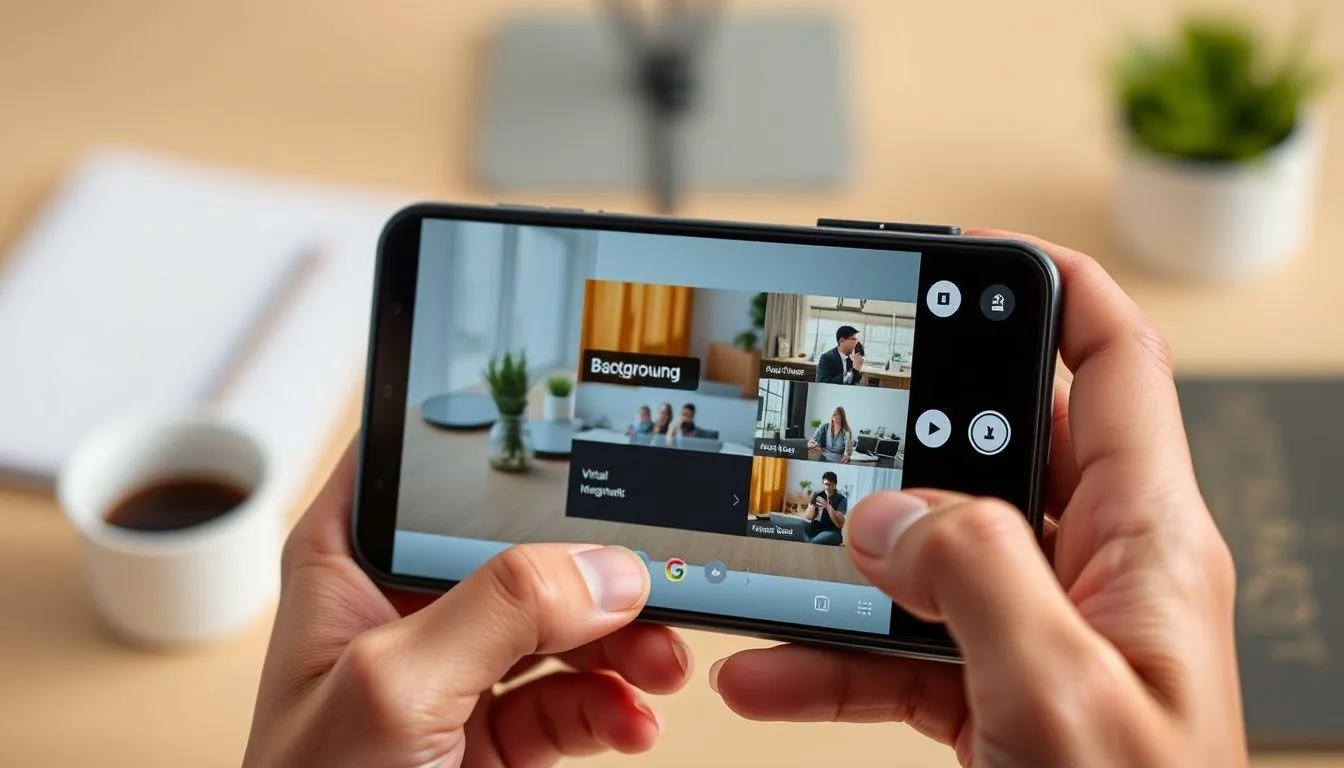
Pengguna Android dapat dengan mudah mengubah background Google Meet melalui aplikasi mobile yang telah dioptimalkan untuk berbagai spesifikasi perangkat. Proses ini memerlukan aplikasi Google Meet versi terbaru untuk memastikan semua fitur berfungsi dengan optimal.
- Persiapan Aplikasi dan Perangkat - Pastikan aplikasi Google Meet sudah terinstall dan diperbarui ke versi terbaru dari Google Play Store. Periksa juga apakah perangkat Android Anda mendukung fitur background virtual, karena tidak semua perangkat dengan spesifikasi rendah dapat menjalankan fitur ini dengan lancar.
- Buka Meeting dan Akses Efek - Buka aplikasi Google Meet dan bergabung ke meeting atau buat meeting baru. Sebelum atau selama meeting, tap layar untuk menampilkan kontrol, kemudian cari opsi "Effects" atau "Efek" yang biasanya terletak di bagian bawah layar.
- Navigasi Menu Background - Dalam menu Effects, Anda akan menemukan berbagai kategori termasuk background, filter, dan efek lainnya. Pilih tab "Background" untuk melihat semua pilihan latar belakang yang tersedia untuk perangkat Android Anda.
- Pilih atau Upload Background - Google Meet menyediakan koleksi background default yang dapat langsung digunakan. Untuk menggunakan gambar pribadi, tap ikon tambah (+) dan pilih gambar dari galeri ponsel. Pastikan gambar memiliki orientasi landscape untuk hasil terbaik.
- Optimasi Performa - Penggunaan background virtual dapat mempengaruhi performa baterai dan kinerja perangkat Android. Untuk meeting yang panjang, pertimbangkan untuk menggunakan efek blur sederhana daripada background gambar kompleks untuk menghemat daya baterai.
- Pengaturan Tambahan - Beberapa perangkat Android menawarkan pengaturan tambahan seperti intensitas efek dan kualitas rendering. Sesuaikan pengaturan ini berdasarkan kemampuan perangkat dan kualitas koneksi internet yang tersedia.
Berdasarkan informasi dari Android Developers, fitur background virtual pada Google Meet Android menggunakan teknologi ARCore untuk deteksi yang lebih akurat. Hal ini memungkinkan efek yang lebih natural meskipun dijalankan pada perangkat mobile dengan keterbatasan pemrosesan.
4. Cara Ganti Background Google Meet di iPhone

Pengguna iPhone dapat menikmati fitur background virtual Google Meet dengan kualitas tinggi berkat optimasi khusus untuk ekosistem iOS. Proses penggantian background di iPhone memiliki beberapa keunikan yang disesuaikan dengan interface dan kemampuan perangkat Apple.
- Verifikasi Kompatibilitas iOS - Pastikan iPhone Anda menjalankan iOS versi yang mendukung fitur background virtual Google Meet. Umumnya, fitur ini tersedia untuk iPhone 7 ke atas dengan iOS 12 atau lebih baru. Update aplikasi Google Meet ke versi terbaru dari App Store.
- Akses Menu Effects - Buka aplikasi Google Meet dan bergabung ke meeting. Tap layar untuk menampilkan kontrol meeting, kemudian pilih opsi "Effects" yang biasanya ditandai dengan ikon bintang atau wajah tersenyum di bagian bawah layar.
- Eksplorasi Background Options - Menu Effects di iPhone menampilkan berbagai kategori efek termasuk background, filter, dan styles. Navigasi antar kategori dengan swipe horizontal untuk menemukan semua pilihan yang tersedia untuk perangkat iOS Anda.
- Penggunaan Background Kustom - Untuk menggunakan foto pribadi sebagai background, tap ikon tambah (+) dalam kategori background. iPhone akan membuka akses ke Photos app, memungkinkan Anda memilih gambar dari berbagai album termasuk Recent, Favorites, atau album khusus.
- Optimasi untuk iOS - Google Meet di iPhone memanfaatkan kemampuan Neural Engine pada chip A-series untuk pemrosesan background virtual yang lebih efisien. Hal ini menghasilkan efek yang lebih smooth dengan konsumsi baterai yang relatif lebih hemat dibandingkan platform lain.
- Integrasi dengan Fitur iOS - Background virtual Google Meet di iPhone dapat diintegrasikan dengan fitur iOS lainnya seperti Screen Time untuk monitoring penggunaan dan Focus Mode untuk mengurangi distraksi selama meeting penting.
Menurut dokumentasi dari Apple Developer, integrasi Google Meet dengan ARKit pada iOS memungkinkan deteksi depth yang lebih akurat untuk efek background virtual. Teknologi ini menghasilkan pemisahan foreground dan background yang lebih presisi, terutama pada area detail seperti rambut dan tepi tubuh.
5. Tips dan Trik Optimasi Background Virtual

Penggunaan background virtual yang efektif memerlukan pemahaman tentang berbagai faktor teknis dan estetika yang dapat mempengaruhi kualitas hasil akhir. Optimasi yang tepat akan menghasilkan tampilan profesional dan natural selama video conference berlangsung.
- Pencahayaan Optimal - Pastikan wajah Anda mendapat pencahayaan yang cukup dan merata dari depan. Hindari backlight atau pencahayaan dari belakang yang dapat membuat siluet tidak terdeteksi dengan baik oleh sistem AI Google Meet. Gunakan ring light atau lampu meja untuk pencahayaan tambahan jika diperlukan.
- Pemilihan Background yang Tepat - Pilih background yang tidak terlalu ramai atau kontras tinggi yang dapat mengalihkan perhatian dari presenter. Background dengan warna solid atau gradient sederhana umumnya memberikan hasil terbaik untuk meeting profesional dan pembelajaran online.
- Posisi dan Jarak Kamera - Posisikan diri Anda sekitar 60-90 cm dari kamera dengan latar belakang dinding polos di belakang. Jarak yang tepat membantu sistem AI mendeteksi batas tubuh dengan lebih akurat, menghasilkan efek background yang lebih natural dan minim glitch.
- Pemilihan Pakaian - Hindari pakaian dengan warna yang terlalu mirip dengan background virtual yang dipilih. Pakaian dengan pola kompleks atau warna hijau (green screen effect) dapat menyebabkan bagian tubuh ikut ter-replace oleh background virtual.
- Kualitas Koneksi Internet - Background virtual memerlukan bandwidth tambahan untuk pemrosesan real-time. Pastikan koneksi internet stabil dengan kecepatan upload minimal 2 Mbps untuk kualitas background virtual yang smooth tanpa lag atau stuttering.
- Pengaturan Resolusi - Sesuaikan resolusi video dengan kemampuan perangkat dan koneksi internet. Resolusi tinggi memberikan kualitas background virtual yang lebih baik, namun memerlukan resource pemrosesan dan bandwidth yang lebih besar.
Studi dari MIT Technology Review menunjukkan bahwa penggunaan background virtual yang optimal dapat meningkatkan engagement peserta meeting hingga 35% dan mengurangi distraksi visual hingga 50%. Hal ini menekankan pentingnya memahami teknik optimasi untuk memaksimalkan efektivitas komunikasi virtual.
6. Troubleshooting dan Solusi Masalah Umum
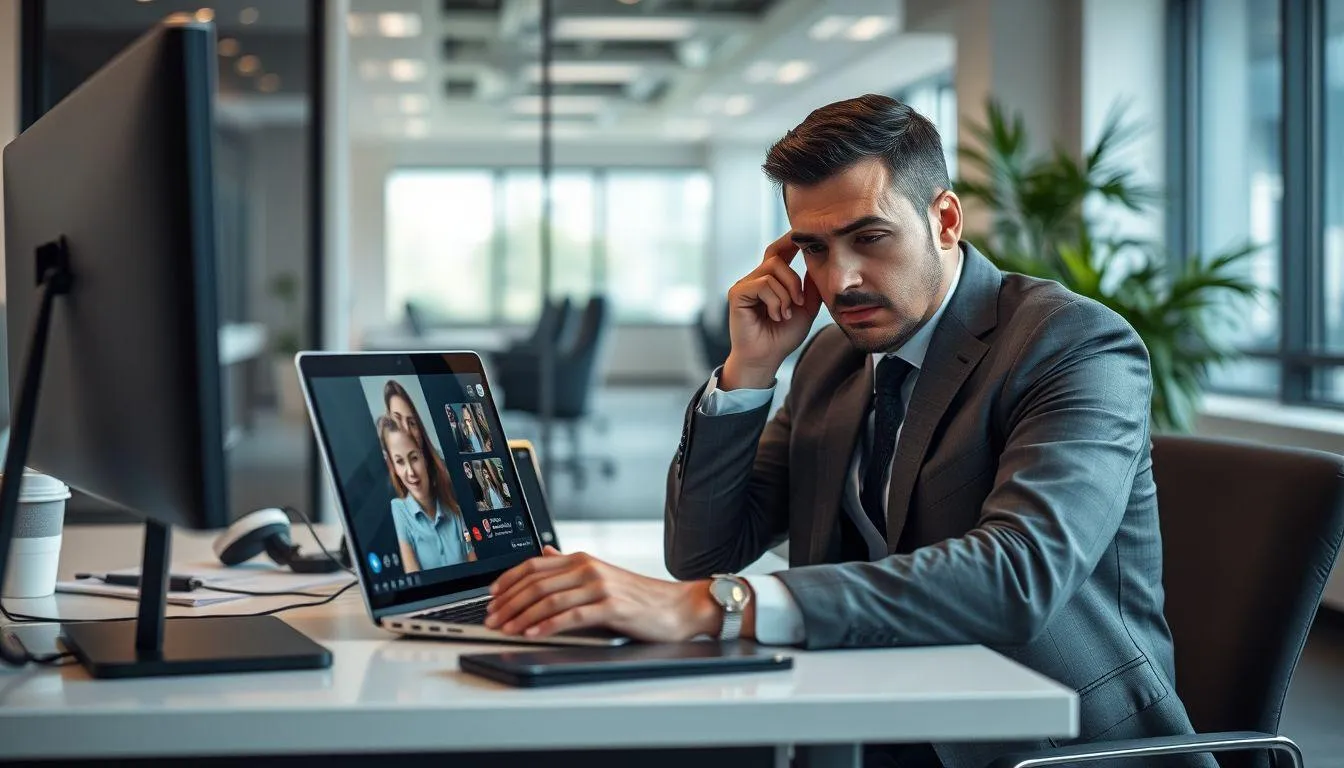
Meskipun fitur background virtual Google Meet umumnya berfungsi dengan baik, pengguna mungkin mengalami berbagai kendala teknis yang memerlukan solusi spesifik. Pemahaman tentang troubleshooting dasar dapat membantu mengatasi masalah dengan cepat dan efektif.
- Background Tidak Tersedia - Jika opsi background virtual tidak muncul, periksa apakah perangkat Anda memenuhi spesifikasi minimum. Update aplikasi Google Meet ke versi terbaru dan pastikan browser (untuk laptop) mendukung WebRTC. Restart aplikasi atau refresh browser jika masalah berlanjut.
- Efek Background Tidak Smooth - Masalah ini biasanya disebabkan oleh pencahayaan yang kurang optimal atau latar belakang yang terlalu kompleks. Perbaiki pencahayaan ruangan dan gunakan latar belakang dinding polos. Tutup aplikasi lain yang menggunakan kamera untuk mengurangi beban pemrosesan.
- Bagian Tubuh Hilang atau Terpotong - Fenomena ini terjadi ketika sistem AI kesulitan mendeteksi batas tubuh. Pastikan kontras yang cukup antara tubuh dan latar belakang asli. Hindari gerakan terlalu cepat dan pastikan seluruh tubuh berada dalam frame kamera dengan jarak yang tepat.
- Lag atau Delay pada Background - Masalah performa ini dapat diatasi dengan mengurangi kualitas video, menutup aplikasi lain yang berjalan di background, dan memastikan koneksi internet stabil. Gunakan koneksi WiFi daripada data seluler untuk performa yang lebih konsisten.
- Background Kustom Tidak Ter-upload - Periksa format file gambar (harus JPG atau PNG) dan ukuran file (maksimal 5MB untuk kebanyakan platform). Pastikan gambar memiliki resolusi yang sesuai dan tidak corrupt. Coba compress gambar jika ukuran terlalu besar.
- Konsumsi Baterai Berlebihan - Fitur background virtual memang menggunakan resource tambahan. Untuk menghemat baterai, gunakan efek blur sederhana daripada background gambar kompleks, kurangi resolusi video, dan pastikan perangkat tidak overheat selama penggunaan.
Berdasarkan data dari Google Cloud Support, sekitar 80% masalah background virtual dapat diselesaikan dengan optimasi pencahayaan dan pengaturan perangkat yang tepat. Tim support Google juga menyediakan diagnostic tool yang dapat membantu mengidentifikasi masalah spesifik pada perangkat pengguna.
7. FAQ (Frequently Asked Questions)
Apakah semua perangkat mendukung fitur background virtual Google Meet?
Tidak semua perangkat mendukung fitur ini. Untuk laptop, diperlukan browser modern dengan dukungan WebRTC dan spesifikasi minimal RAM 4GB. Smartphone Android memerlukan Android 7.0 ke atas dengan chipset yang mendukung AI processing, sementara iPhone memerlukan iOS 12 ke atas dengan chip A10 atau lebih baru.
Bisakah saya menggunakan video sebagai background di Google Meet?
Saat ini Google Meet hanya mendukung gambar statis sebagai background kustom, tidak mendukung video background. Namun, Google menyediakan beberapa background animasi sederhana dalam koleksi default yang dapat digunakan untuk memberikan efek dinamis pada latar belakang meeting.
Mengapa background virtual saya terlihat tidak natural atau ada efek "ghosting"?
Efek ghosting biasanya disebabkan oleh pencahayaan yang tidak merata, gerakan terlalu cepat, atau latar belakang asli yang terlalu kompleks. Pastikan pencahayaan dari depan cukup terang, gunakan latar belakang dinding polos, dan hindari gerakan tangan yang terlalu cepat di area tepi frame kamera.
Apakah penggunaan background virtual mempengaruhi kualitas audio dalam meeting?
Background virtual tidak mempengaruhi kualitas audio secara langsung, namun pemrosesan tambahan dapat menggunakan resource CPU yang juga dibutuhkan untuk audio processing. Pada perangkat dengan spesifikasi rendah, hal ini mungkin menyebabkan slight delay atau quality reduction pada audio, terutama saat koneksi internet tidak stabil.
Bagaimana cara menghapus atau mengubah background yang sudah di-upload?
Untuk menghapus background kustom, masuk ke menu Effects > Background, kemudian tap dan hold pada background yang ingin dihapus. Pilih opsi "Remove" atau "Delete" yang muncul. Background yang sudah dihapus tidak dapat dikembalikan dan harus di-upload ulang jika ingin digunakan kembali di masa mendatang.
Apakah ada batasan jumlah background kustom yang bisa di-upload?
Google Meet membatasi jumlah background kustom yang dapat disimpan, umumnya sekitar 10-15 background per akun. Jika sudah mencapai batas maksimal, Anda perlu menghapus background lama sebelum menambahkan yang baru. Background default dari Google tidak terhitung dalam batasan ini dan selalu tersedia.
Bisakah background virtual digunakan saat screen sharing aktif?
Background virtual tetap aktif pada window kamera kecil saat screen sharing, namun efeknya mungkin tidak terlihat jelas karena ukuran window yang diperkecil. Beberapa pengguna melaporkan bahwa background virtual dapat menyebabkan slight performance impact saat screen sharing, terutama pada perangkat dengan spesifikasi terbatas atau koneksi internet yang tidak optimal.
Yuk, baca artikel seputar panduan dan cara menarik lainnya di Kapanlagi.com. Kalau bukan sekarang, KapanLagi?
Yuk Baca yang Lainnya!
Cara Menghitung Persen di Kalkulator HP Android dan iPhone, Otomatis atau Manual
Rumus Persentase Kenaikan dan Penurunan Lengkap Cara Menghitungnya, Mudah
Tips Aman Mengeluarkan Akun Google dari Smartphone
Cara Menghapus Akun Google dari Perangkat Android, iPhone, dan Komputer
Cara Hapus Akun Google di HP Android dan iPhone, Bisa Dilakukan Sendiri
(kpl/vna)
Advertisement
-
Video Kapanlagi V1RST (LIVE PERFORMANCE) - KAPANLAGI BUKA BARENG FESTIVAL 2025















